快速移動配線號碼
-
按一下


 。 查找
。 查找
- 選取沿其連接配線滑動的配線號碼,或選取配線段本身以沿母線快速移動整條配線 (包括元件)。您可以向上或向下快速移動整個橫檔。暫時圖形中繪製的矩形指示選取的項目。
- 將游標移動到相應位置,然後按一下滑鼠按鈕。
項目將快速移動並重新連接。
移動配線號碼
將既有配線號碼移動至同一配線網路上的已選取位置。
透過在配線線段上選取位置來為配線號碼定義新位置。
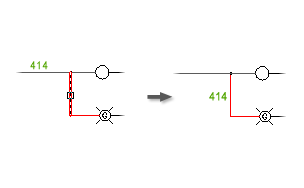
-
按一下

 。 查找
。 查找
- 在要重新放置配線號碼的位置上選取配線線段。您無須先在既有的配線號碼中進行點選。
配線號碼將自動移動到選取的位置上。
旋轉配線號碼
-
按一下


 。 查找
。 查找
- 選取配線號碼文字,將其從目前方位旋轉 90 度。
每在配線號碼文字上按一下均會將其逆時鐘旋轉 90 度。
使用貼附引線移動配線號碼文字
在選取的配線號碼上插入、修改或收闔引線。
直接在配線號碼文字上點選,然後確定新位置。按一下右鍵或按 Enter 結束指令。
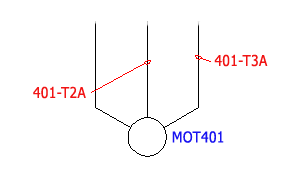
-
按一下


 。 查找
。 查找
- 選取配線號碼文字。
- 選取配線號碼的新位置。按一下右鍵或按 Enter 以放置配線號碼。 註: 您可以在指令提示下鍵入「C」,以將配線引線收闔回配線號碼圖塊。如果您決定不需要引線,則可以在插入引線後立即執行此作業。或者在想要從既有的配線號碼中移除引線時重新執行該指令。
不使用引線來移動配線號碼文字
-
按一下


 。 查找
。 查找
- 選取要移動的屬性,然後按下 Enter。
您可以分別點選每個元件,也可以透過窗選方式來點選多個元件。每個屬性都將亮顯,屬性周圍還會出現一個矩形方塊。
- 為移動作業選取基準點和插入點。屬性將跟隨游標自動移動到所選取位置。
這些屬性將保持與父圖塊插入間的聯繫。
註: 請勿使用 AutoCAD「移動」指令重新放置配線號碼。AutoCAD Electrical 工具集 智慧配線號碼是一個不可見圖塊,具有一個關聯的可見配線號碼屬性。圖塊的 X-Y 插入點必須實際位於配線線段上。如果執行 AutoCAD 的「移動」指令時,插入點被迫脫離了配線線段,則 AutoCAD Electrical 工具集 將認為它不再與配線連結。若要直接使用 AutoCAD 指令重新放置配線號碼,請使用 GRIP 移動配線號碼屬性,或使用其他任意屬性位置編輯指令。重新放置配線號碼屬性而不是其基本圖塊插入點。
置換配線號碼
在單獨的配線網路上置換兩個配線號碼。
選取兩個配線網路,或點選既有的配線號碼文字。
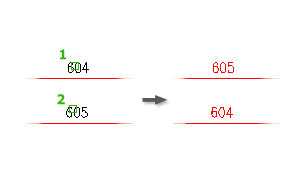
-
按一下


 。 查找
。 查找
- 選取第一個配線或號碼,然後選取第二個配線或號碼。
這兩個配線號碼將自動交換位置。
翻轉配線號碼
將選取的配線號碼移至配線另一側的相同位置。
選取要翻轉的每個配線號碼。
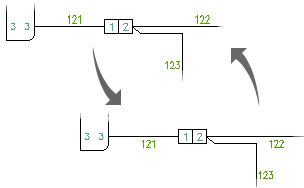
-
按一下

 。 查找
。 查找
- 選取要鏡射的配線號碼。
選取的每個配線號碼將在其關聯的配線上進行鏡射。
提示: 使用「切換線內配線號碼」工具,將配線號碼從配線上方/下方移動至線內。如果配線號碼已位於線內,則配線號碼會移至在「圖面性質: 配線號碼」頁籤中定義的位置。
切換配線號碼位置
將配線號碼在線上與線內或者線下與線內的圖面性質之間切換。
如果選取的配線號碼位於線內,則會根據圖面性質切換至上方或下方。如果所選配線號碼開始位於線上或線下,則會切換至線內。
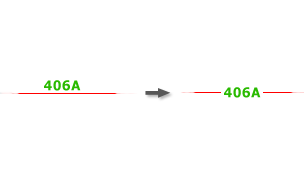
註: 如果沒有空間可讓配線號碼成為線內配線號碼,則配線號碼會保留在線的上方或下方。
-
按一下

 。 查找
。 查找
- 選取要切換的配線號碼。您可以在配線號碼或配線自身上選取。
- 按一下滑鼠右鍵以結束指令。
提示: 使用「翻轉配線號碼」工具,在配線上方和下方之間切換配線號碼。